Creare una variabile personalizzata
Alcune variabili, presenti nel dizionario sotto la voce “PRAANAVAR - Tabella Gestione Variabili” (Fig. 1) possono anche essere costruite da zero, accedendo alla funzione [40. Fascicoli Elettronici - 10. Archivi - 210. Gestione Variabili] (Fig. 2).
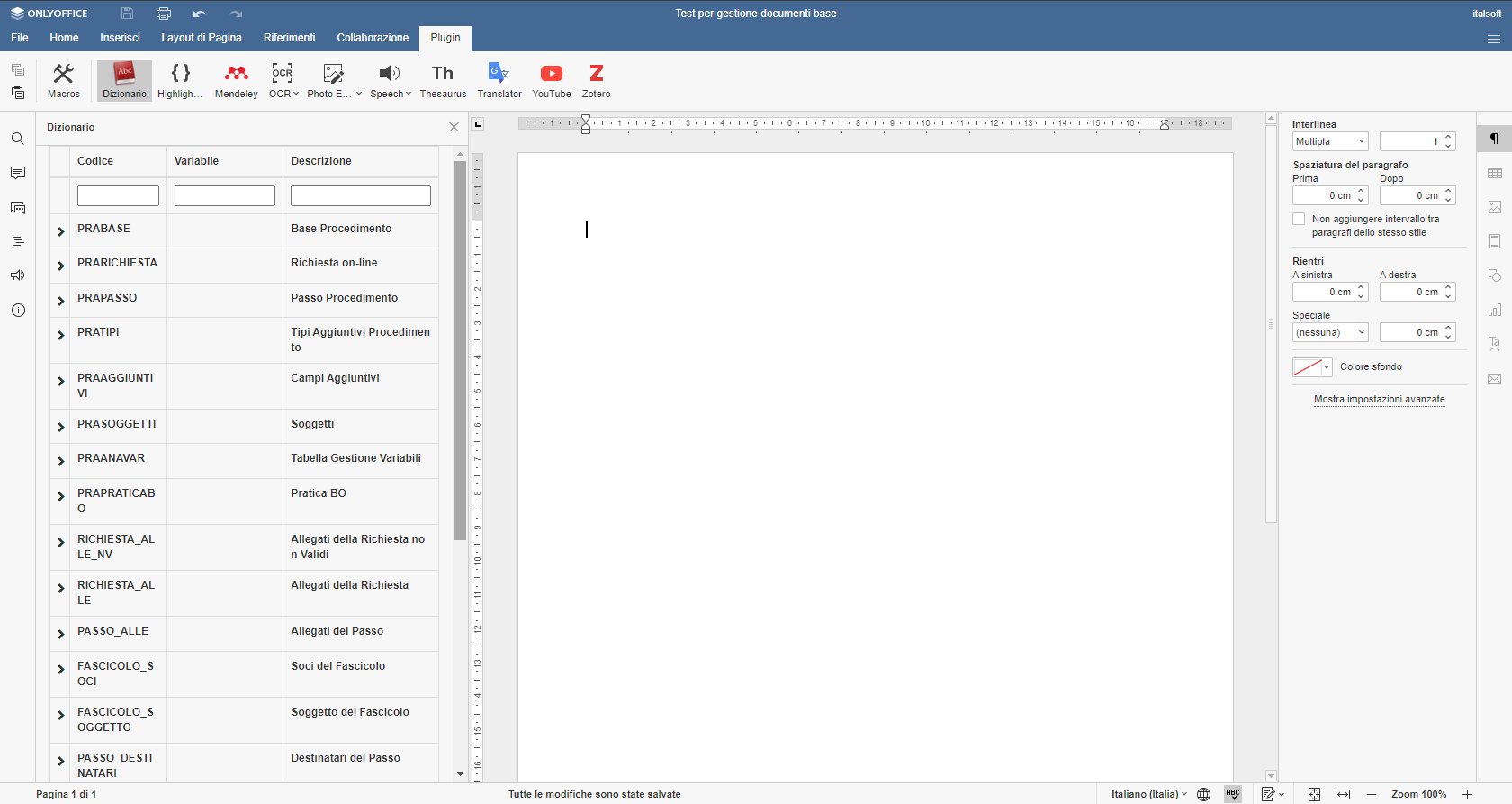 Fig. 1: Dizionario delle variabili
Fig. 1: Dizionario delle variabili
Per avviare la ricerca cliccare il bottone [Elenca] (Fig. 2).
 Fig. 2: Funzione per la gestione delle variabili
Fig. 2: Funzione per la gestione delle variabili
Se non si valorizza nessun campo cliccando il bottone [Elenca] vengono elencati tutte le variabili presenti (Fig. 3).
 Fig. 3: Elenco delle variabili estratte
Fig. 3: Elenco delle variabili estratte
Per creare una nuova variabile cliccare il bottone [Nuovo] (Fig. 2) e compilare tutti i campi presenti (Fig. 4):
 Fig. 4: Maschera per l'inserimento di una nuova variabile
Fig. 4: Maschera per l'inserimento di una nuova variabile
Al fine di personalizzare i documenti base con la stampa della carta intestata sia nell'“Intestazione” che nel “Piè di Pagina” è possibile creare due variabili apposite che possono contenere sia testo che immagini (al fine di rispecchiare la carta intestata originale).
Nel caso in cui la carta intestata venga modificata basterà apportare le stesse modifiche solo alle variabili sopra citate per aggiornare automaticamente tutti i documenti base che le utilizzano.
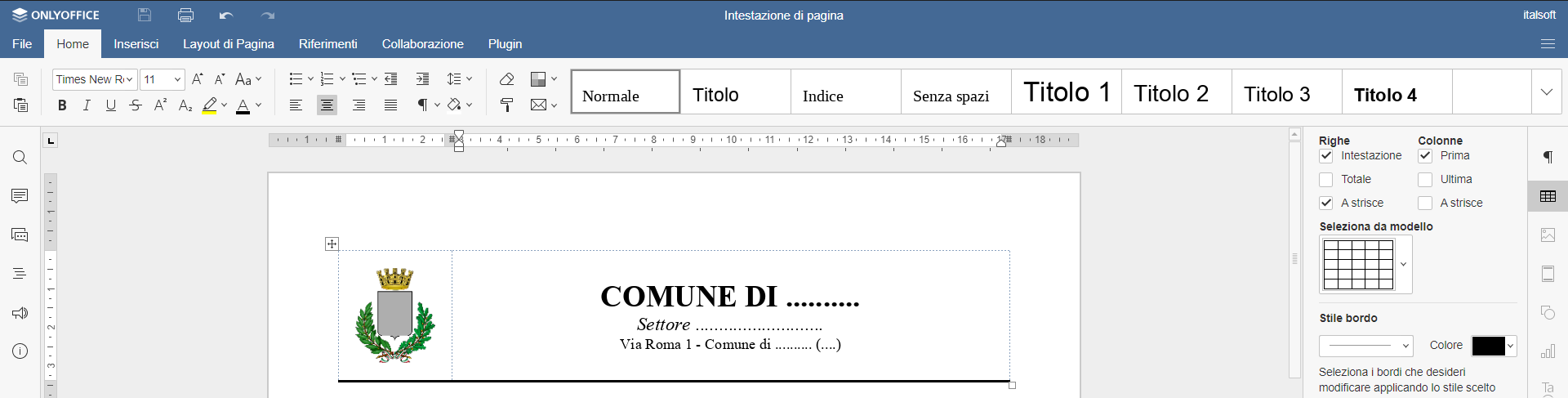 Fig. 5: Esempio di intestazione
Fig. 5: Esempio di intestazione
Cliccare il bottone [Aggiungi] (Fig. 4) per terminare l'inserimento della nuova variabile.
I bottoni [Esporta Variabili] e [Importa Variabili] (Fig. 2) permettono rispettivamente di esportare (singolarmente o massivamente) o importare massivamente le variabili:
- Per esportare cliccare il bottone [Esporta Variabili] e selezionare uno o più soggetti cliccando sul flag della prima colonna, per terminare l'inserimento cliccare il bottone [Conferma Selezione]. Verrà aperta una nuova scheda del browser contenente il codice degli elementi selezionati, cliccare con il tasto destro del mouse in un qualsiasi punto sopra al testo e cliccare la voce “Salva con nome” o “Salva pagina con nome” e salvare il file nel percorso desiderato senza modificare l'estensione “.json”
- Per importare cliccare il bottone [Importa Variabili], cliccare il bottone con il floppy disk
 (Fig. 6) e selezionare il file, terminare cliccando il bottone [Apri], verranno caricate tutte le variabili presenti nel file “.json”, se alcune variabili risultano già esistenti non verranno sovrascritte e verrà visualizzato il messaggio “La procedura si è conclusa correttamente. Le seguenti variabili non sono state importate perché già presenti”. Se si desidera sostituirle eliminare le variabili prima di procedere con l'importazione.
(Fig. 6) e selezionare il file, terminare cliccando il bottone [Apri], verranno caricate tutte le variabili presenti nel file “.json”, se alcune variabili risultano già esistenti non verranno sovrascritte e verrà visualizzato il messaggio “La procedura si è conclusa correttamente. Le seguenti variabili non sono state importate perché già presenti”. Se si desidera sostituirle eliminare le variabili prima di procedere con l'importazione.

Fig. 6: Maschera per la selezione del file “.json” contenente le variabili.
Per eliminare una variabile, dopo averla ricercata, cliccare sopra alla riga della lista desiderata e cliccare il bottone con il cestino ![]() posto in basso a sinistra della lista.
posto in basso a sinistra della lista.